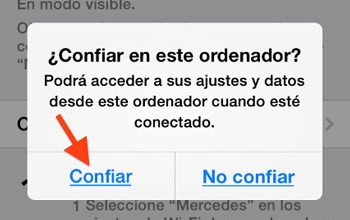Wie kann man den USB-Anschluss des Computers reparieren, wenn er nicht funktioniert? Schritt für Schritt Anleitung

Im Allgemeinen ist die Eines der nützlichsten Elemente in jedem Computertyp sind die USB-Anschlüsse (Universal Serial Bus). , mit denen Sie mehrere externe Geräte an den Computer anschließen können, sei es ein Headset, ein Drucker, ein USB-Stick oder auch ein Mobiltelefon zum Importieren oder Exportieren von Informationen von Interesse . deshalb die Einfachheit und Funktionalität von USB sind bemerkenswert , da es speziell entwickelt wurde, um nach Belieben andere Geräte anschließen oder trennen zu können, die für verschiedene Aktionen verwendet werden, wie z sowohl auf Windows als auch auf Mac .
Jedoch oft funktionieren diese Ports nicht richtig und damit beginnen endlose Zweifel zu entstehen deren Ursachen und die effektivsten Lösungen zur Durchführung der Reparatur . Aber bevor Sie diese Taktiken kennen, ist es wichtig, Stellen Sie sicher, dass es der Port ist, der Fehler aufweist und dass es sich nicht um Schäden an dem anderen Gerät handelt, das mit dem Computer verbunden ist. Um Sie rechtzeitig zu beraten, empfehlen wir Ihnen recommend Verbinden Sie das externe Gerät mit einem anderen USB-Port und wenn es normal erkannt wird, Sie können daraus schließen, dass die vorherige einige Fehler aufweist .
Sobald Sie sichergestellt haben, dass Sie den USB-Anschluss reparieren müssen, müssen Sie Beginnen Sie mit der Untersuchung der Anzahl der Probleme, die möglicherweise vorhanden sind und damit Finden Sie den Grund, der speziell Probleme auf Ihrem Computer verursacht . Später kannst du Finden Sie die idealste Lösung, um den USB-Anschluss zu reparieren, der nicht mehr funktioniert . In der Tat präsentieren wir Ihnen im Folgenden zwei Abschnitte, mit denen Sie in der Lage sein werden, die Ursache des Problems angeben und in einem anderen, kennen einige einfache Schritte und Tipps, um den besagten Schaden zu beheben .
Was sind die Gründe, warum ein USB-Anschluss möglicherweise nicht mehr funktioniert?
Obwohl dies wahr ist, il peut y habe einen unendlich viele Gründe, warum ein Port dieses Typs auf Ihrem Computer nicht mehr funktioniert . Im Allgemeinen neigen Benutzer jedoch zu dem Schluss, dass sie ein gemeinsames Problem haben und daher diese werden in verschiedenen Fällen ständig wiederholt .
Daher hier here die häufigsten Gründe, die auftreten, wenn ein USB-Port ausfällt :
Schnelles Entfernen oder Einstecken eines USB-Geräts

Obwohl Sie wahrscheinlich denken, dass ein schnelles Einstecken oder Entfernen eines USB-Geräts an dem angegebenen Port nicht schadet dass das verlinkte Artefakt ; Dies ist nicht ganz richtig. Es ist zu beachten, dass das Laufwerk während dieser Art von Aktion möglicherweise gespeicherte Daten verliert oder beschädigt wird, sodass es durch keine Formatierung neu konfiguriert werden kann. Mit anderen Worten, wenn es andere Teams stark beeinflussen kann .
Wenn Sie diese Speicherhardware jedoch wiederholt und schnell anschließen und trennen, der Port reagiert nicht mehr auf andere Hardware , wegen ein Timing-Problem, das den Computer daran hindert, externe Geräte zu erkennen . Daher kann dieser Port in diesem Zustand kein Gerät erkennen und wird nicht richtig funktionieren .
Schlecht angeschlossene 5V- und GR-Kabel

Dies gilt als einer der schwerwiegendsten Fehler, die bei diesen Geräten auftreten können, da es ist ein fast irreparabler Schaden . Denn durch das Nichtanschließen von Kabeln 5V t Gr , 5 zusätzliche Volt werden dem Stromkreis zugeführt die stattdessen zum Senden und Empfangen von Daten verwendet werden sollte.
Folglich ist er verursachen der dauerhafte Ausfall mehrerer Computerkomponenten und erzeugt auch unverbesserliche Verbrennungen im USB-Port sowie in den USB-Schaltungen des Motherboards.
Manchmal kann ein Computer reibungslos laufen, wenn solche Fehler auftreten. Wenn Sie jedoch feststellen, dass der USB-Anschluss nicht richtig funktioniert, ist dies der Fall ein genauer Hinweis darauf, dass auch das Mainboard am Schaden beteiligt ist . Folglich ist er Es ist extrem wichtig, dass diese Kabel an der richtigen Stelle angeschlossen werden .
Schlechte oder schmutzige Ports

Ein weiterer der häufigsten Gründe, warum ein USB-Anschluss nicht in der am häufigsten angegebenen Weise funktioniert ist auf den angesammelten Schmutz und ihren schlechten Zustand zurückzuführen . Und ist das? seine physische Form ermöglicht es, die bemerkenswerten Staubreste zu monopolisieren Und das umso mehr, wenn sich die Nutzer nicht die Mühe machen, ab und zu mit Bürste, Handtuch oder Handstaubsauger zu reinigen.
Ebenso neigen diese Ports dazu, schmutzig zu werden wegen der Pendrives, die es eingeben , weil die meisten davon appareils in Taschen, Taschen oder Handtaschen aufbewahrt werden, die akkumulieren allgemein Verunreinigungen .
Treiberprobleme
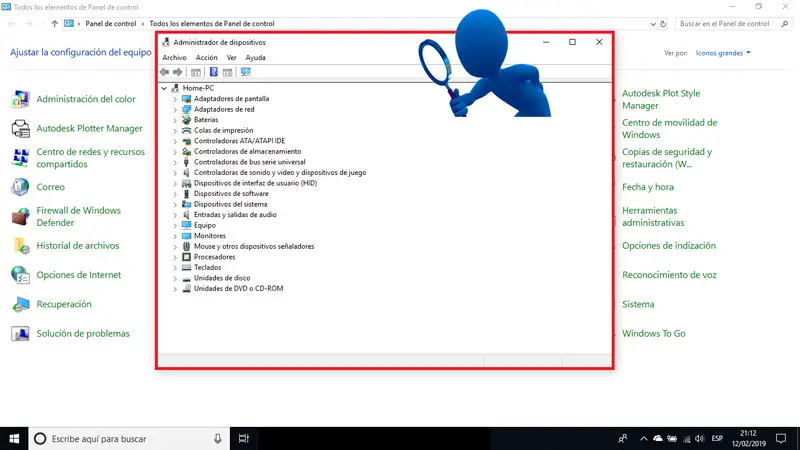
Unter verschiedenen Umständen Probleme im Zusammenhang mit Sachschäden werden durch den Ausfall von Computercontrollern verursacht . Berücksichtigen Sie, dass jede Hardware einen speziellen Treiber haben muss, um richtig zu funktionieren und dieser muss auch der richtige sein. Aber von viele Leute wissen nicht, wie sie erkennen können, ob ihre Ausrüstung ein solches Problem hat .
In diesem Sinne weisen wir auf den Prozess hin, um herauszufinden, ob es Probleme mit den Treibern gibt, was extrem einfach ist. Du musst nur Gerätemanager aufrufen und falls du siehst ein gelbes Schild , dies zeigt an, dass die Piloten haben Probleme oder sind veraltet (Das Üblichste).
Daher ist es notwendig, sie auf dem neuesten Stand zu halten und sie zu lösen, Sie müssen den Port auswählen und auf die Schaltfläche "Aktualisieren" klicken . Falls dies durch Inkompatibilität verursacht wird, können Sie Software dafür verwenden, wie z. Treiber Booster «.
Habe Viren auf dem PC

Es ist kein Geheimnis, dass Viren auf einem Computer extrem spürbaren Schaden anrichten können und das Der Ausfall des USB-Anschlusses kann auch durch diese Malware verursacht werden , unabhängig davon, ob sie auf dem PC selbst oder sogar auf dem Gerät vorhanden sind, mit dem er über diesen Port verbunden ist.
In der Tat, wenn Sie wissen, dass Ihr Computer in den letzten Tagen nicht richtig funktioniert hat, da er möglicherweise das Vorhandensein eines Virus und ebenso wurde die gute Arbeit abgeschnitten, zweifle nicht daran, dass es daran liegt . Denken Sie also daran, wie wichtig es ist, immer ein starkes Antivirenprogramm zu haben.
Stromausfall

Wenn Sie es nicht wissen, die meisten externen Geräte, die an den USB-Anschluss angeschlossen sind de l'ordinateur muss mit Strom versorgt werden l'ordinateur . Wenn Sie sich also entscheiden, einen von ihnen mit dem Team zu verknüpfen und er keine Maßnahmen ergreift, wird er wahrscheinlich ist das Netzteil beschädigt .
Um einige Anzeichen dafür zu entdecken, dass die Stromversorgung des Computers defekt ist, informieren wir Sie, dass die Computer haben allgemein Tendenz zum Neustart oder Absturz ohne Erklärung , unter anderem ein lautes Geräusch und eine Art Rauchgeruch zu erzeugen, Startschwierigkeiten zu haben.
Erkennt USB nicht: Fehlercode 43

"UPDATE ✅ Müssen Sie nicht funktionierende USB-Anschlüsse FIXIEREN und wissen nicht, wie das geht?" ⭐ HIER EINGEBEN ⭐ und mit diesem EINFACH und SCHNELL ✅ TUTORIAL Schritt für Schritt erfahren, wie es geht »
Dieser Fehler bezieht sich auf ein spezifisches Hardwareproblem im Gerät, das über das Kabel angeschlossen ist, d. h. das externe Gerät und deutet tatsächlich auf eine schlechte Verbindung oder ein beschädigtes Kabel hin . Was kurz gesagt bedeutet, dass es sich um ein Gerät handelt deren Hardware am PC nicht richtig erkannt werden kann .
Oftmals, um Fehlercode 43 zu vermeiden wird empfohlen, den Energiesparmodus zu deaktivieren und " Universeller Buscontroller Im Gerätemanager des Computers.
Schritte und Tipps zum Beheben von USB-Anschlüssen, die nicht mehr funktionieren

Einer der häufigsten Gründe, warum ein USB-Anschluss externe Geräte nicht zufriedenstellend anschließen kann, ist es ist notwendig, um die effizientesten Prozesse und Tipps zu beschreiben, um diese Ports reparieren zu können und stellen Sie danach deren Betrieb sicher.
Diese Methoden sind unten aufgeführt:
Führen Sie eine körperliche Untersuchung durch
Am häufigsten ist den Zustand des Eingabegeräts physisch überprüfen . So können Sie sehen, ob etwas drin steckt und wenn ja, Entfernen Sie es vorsichtig mit einer Art Pinsel oder dünnem Plastik .
Sie können auch einen Test durchführen, indem Sie einen USB-Stick platzieren und so sehen und analysieren, ob es sich leicht zur Seite bewegt ; was Sie mit großer Sorgfalt tun sollten, um es nicht weiter zu beschädigen. Auch wenn es sich verbindet und danach wieder trennt, besteht eine gute Chance, dass ein physisches Problem vorliegt.
In diesem Sinne, wenn Sie während des Tests viel Bewegung spüren, können Sie das bestätigen der Port ist gebrochen oder verbogen und es ist besser, einen Fachmann beauftragen, es schnell zu ändern .
Ersetzen Sie den USB-Anschluss
Wenn Sie den Osten physikalisch untersucht haben und es keine Art von Zusammenbruch (für alle sichtbar) gegeben hat, weil er sich nicht bewegt oder so ähnlich; Sie müssen andere Lösungen suchen. Einer von ihnen, und den viele Benutzer verwenden, soll den USB-Port ersetzen gut, um das externe Gerät in einen anderen Port einzustecken.
Wenn das Gerät vom System erkannt wird und keine Funktionsstörung aufweist, der Vorgang jedoch normal abläuft, kann es sein, dass der anfangs getestete USB-Port ist beschädigt .
Neustart des Computers
Dies ist zwar wahr, aber eines der Dinge, die die meisten Leute tun, wenn ihr Computer nicht richtig funktioniert, ist ist, ihren Computer für eine Weile herunterzufahren oder neu zu starten . Was, obwohl es einfach und sogar ineffektiv erscheint, funktioniert in vielen Situationen .
Wenn Sie Probleme haben, andere Geräte an den Computer anzuschließen und Informationen zu importieren oder zu exportieren, ist es gut, dass Sie einen einfachen Neustart durchführen Wenn sich der PC wieder einschaltet, das gleiche System sollte das andere Gerät erkennen . Andernfalls müssen Sie auf andere Tricks zurückgreifen.
Geräte-Manager in Windows 10
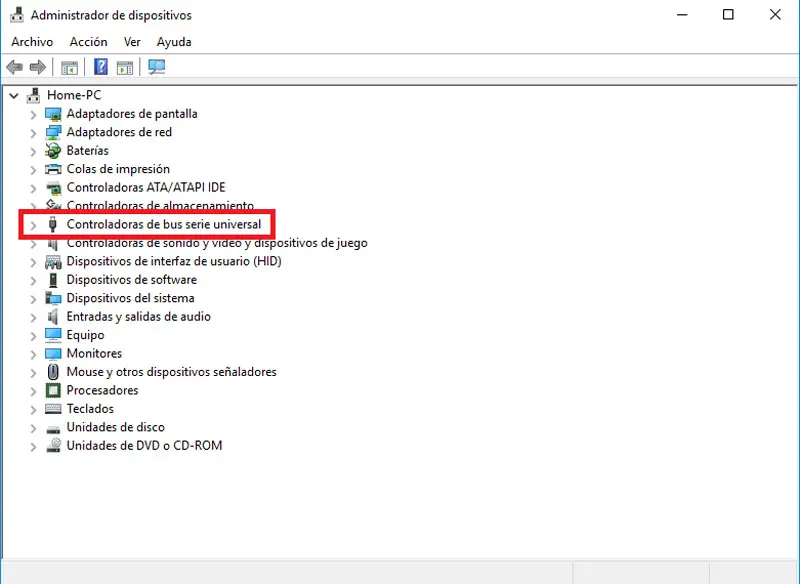
In vielen Fällen hängt der Fehler mit einem Treiber zusammen, und um dies zu überprüfen, müssen Sie im Gerätemanager rendern (wenn Sie einen Windows 10-Computer haben). Gehen Sie wie folgt vor:
- Klicken Sie im Startmenü mit der rechten Maustaste und wählen Sie die Option » Geräte-Manager » .
- Normalerweise listet dieser Geräte-Manager alle an den Computer angeschlossenen Geräte auf und nach bestimmten Kategorien gruppieren . Dort müssen Sie " Universeller serieller Bus-Controller Und doppelklicken Sie darauf.
- Anschließend entsteht eine kleine Liste, in die Sie Suchen Sie nach der Auswahl "USB-Host-Controller" . Normalerweise hat es auf jedem PC einen längeren Namen, aber es muss diese drei Wörter enthalten.
- Wenn Sie diese Option nicht erhalten, der USB-Port hat einen Fehler . Um dies zu beheben, klicken Sie auf " Auf Hardwareänderungen prüfen » oben.
- Danach wird ein Überprüfungsverfahren gestartet, das sollte Sie und alle angeschlossenen Geräte erkennen .
- Wenn der Port dann immer noch nicht funktioniert, müssen Sie Treiber neu installieren und klicken Sie dazu auf die Elemente des USB-Host-Controllers, um deinstallieren maintenant jeder von ihnen .
- Sobald sie deinstalliert sind, müssen Sie starte deinen Computer neu und die Treiber werden automatisch neu installiert. Was schließlich, muss die Probleme oder Schäden am USB-Anschluss beheben .
Deaktivieren Sie die selektive USB-Suspend-Funktion
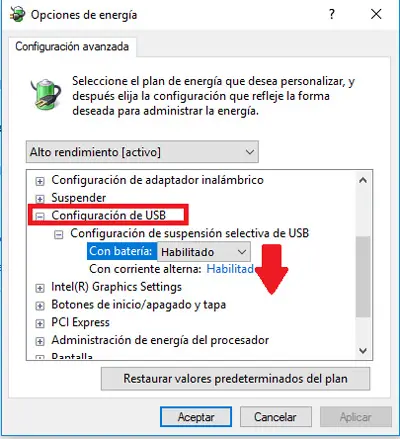
Selektive USB-Aufhängung ist eine Energiespareinstellung, die die Möglichkeit bietet, den Akkuverbrauch eines Laptops zu reduzieren , dank einer Art " coupure »Von der Stromversorgung des Gerätes.
Durch Aktivieren dieser Funktion auf dem Computer können Sie jedoch den USB-Controller des Computers ersetzen, Dadurch wird der Betrieb externer Geräte beeinträchtigt , weil es auf keinen Fall erkannt werden kann .
In diesem Sinne kann man den Schluss ziehen, dass es trotz der Tatsache, dass es sich um eine Funktion handelt, die guten Nutzen bringt und sehr gut funktioniert, es verursacht Unannehmlichkeiten beim Betrieb von Computer-USB-Anschlüssen .
Um dieses Problem zu beheben, müssen Sie Schritt für Schritt ausführen:
- Gehen Sie in Windows zum Menü » Systemsteuerung » en tippen simplement diese Wörter in der Suchmaschine in der Startleiste des Computers und in Wählen Sie die Option, die Ihnen angezeigt wird .
- Danach gehen Sie zu " Hardware und Sound ", wo eine Reihe von Auswahlen erscheint und Sie auf die als gekennzeichnete klicken müssen" Energieeinstellungen „; an vierter Stelle befindet.
- Wenn Sie in " Energieeinstellungen ", klicke auf " Wählen Sie einen Diätplan oder passen Sie ihn an "Dann klick" Planeinstellungen ändern «.
- Dann wählen Sie " Erweiterte Energieeinstellungen ändern ". Seitdem öffnet sich ein neues Fenster und dort suchen Sie " USB-Einstellungen "Wo sie Ihnen eine Option zeigen, die aufgerufen wird" Selektive USB-Suspend-Einstellungen "Die wird sicherlich aktiviert und Sie müssen das Dropdown-Menü ändern auf" untauglich «.
- Endlich, Klicken Sie auf die Schaltfläche "Bewerben" dann auf " OK Um die Aktion zu bestätigen. Starten Sie nun den Computer neu und damit Ihr Gerät sollte normal funktionieren .
Wenn Sie Fragen haben, hinterlassen Sie diese bitte in den Kommentaren, wir werden uns so schnell wie möglich bei Ihnen melden und es wird auch für weitere Community-Mitglieder eine große Hilfe sein. Danke schön